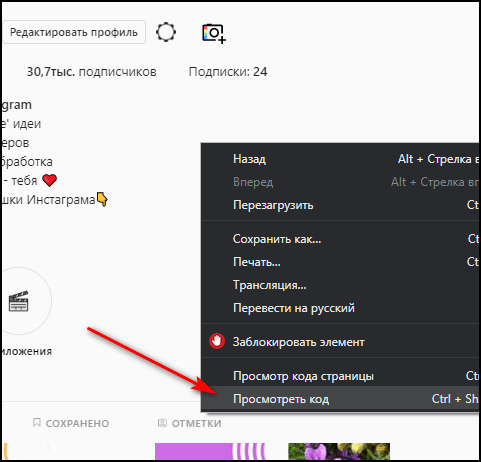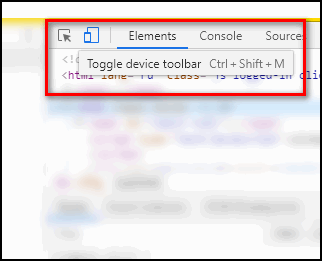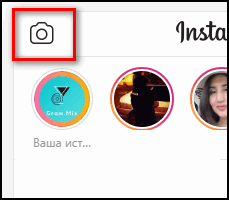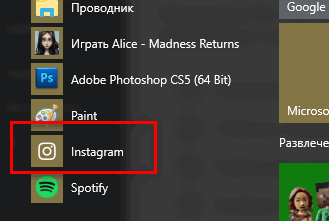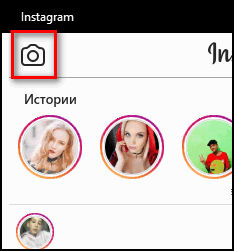Викласти історію в Instagram з комп’ютера також легко, як з телефону. Це можна зробити за допомогою браузера, десктопного програми та емулятора.
Як розмістити фото в Історію з комп’ютера
Мобільний додаток Instagram надає повний доступ до соціальної мережі. При відсутності доступу до смартфону, власник аккаунта в Инстаграме може перейти на ПК-версію.
3 способи завантажити історію в Instagram через комп’ютер:
- зміна конфігурації браузера (код сторінки);
- десктопное додаток Windows 10;
- емулятор Bluestacks.
Останній варіант підійде користувачам, які працюють через стаціонарний ПК або потужний ноутбук. Емулятор Bluestacks повторює мобільну операційну систему Android, тому необхідний ще і профіль в Google.
Відкрити «Код сторінки»
Найпростішим варіантом, що дозволяє зробити історію з комп’ютера, є використання браузера Google Chrome або іншого.
Після запуску веб-браузера:
- Натиснути клавішу F12.

- Активувати функцію Toggle Device Toolbar (CTRL+SHIFT+M).
- Оновити сторінку, натиснувши F5.

- Клікнути на іконку з написом: «Ваша історія».
- Вибрати фотографію.

- Натиснути «Додати».
Якщо все зроблено правильно, у лівому кутку екрану з’явиться Stories. Ті ж опції доступні в плагінах, які працюють з мобільною версією сайту в браузері. Приклад такого інструменту: Downloander for Instagram.
Додаток Windows Market
Власники ПК з ОС Windows 10 можуть встановити десктопну версію Instagram.
Як підключитися до Инстаграму з допомогою ПК:
- Перейти в меню «Пуск» – в списку програм «Магазин».
- Відкрити «Категорії» – вибрати «Соціальні мережі».
- Знайти за допомогою пошуку «Instagram».

- Вибрати перший результат – натиснути «Встановити».
Після завантаження десктопної версії соціальної мережі, можна завантажити Сторіс з комп’ютера:
- Запустити Instagram – авторизуватись.
- Клікнути зображення з написом: «Ваші історії».

- Знайти папку з фотографіями – натиснути на подвійний квадрат «Вибрати кілька».
- Виділити фотографії – натиснути «Далі».
- Додати напис – натиснути «Поділитися».
Якщо все зроблено правильно, у записі з’явиться новий Stories. Додаток для системи Windows працює тільки з оновленою версією. Тобто, щоб користувачеві встановити Instagram – потрібно оновити ОС або працювати на ліцензійній версії. Якщо операційна система не оновлена – виникнуть проблеми з основними функціями або запуском соціальної мережі.
Емулятор Bluestacks та його особливості для Сторіс
Щоб скористатися повноцінною версією Instagram на комп’ютері, не потрібно шукати ПК з ОС Windows 10. Можна встановити емулятор BlueStacks. Це віртуальна машина з операційною системою Android.
Щоб скористатися емулятором:
- Перейти на сайт bluestacks.com.
- Натиснути кнопку Скачати – запустити завантажений файл.
- Натиснути «Встановити зараз».
- Дочекатися розпакування файлів – додати пошту Google.
- Клікнути «Використовувати».
Після цього потрібно завантажити безкоштовно безкоштовно Instagram, а потім додати Сторіс з комп’ютера через емулятор. Процес додавання історії, такий же, як на телефоні.
Якщо при роботі з емулятором виникла помилка додавання файлів – встановити Total Commander через Play Market. Додаток необхідно для пошуку файлів в системі, і перенесення інформації на віртуальний Android.
Емулятор BlueStacks володіє особливостями:
- дозволяє працювати з клавіатурою і мишкою;
- надає доступ до налаштування специфічних функцій (імітація сенсорного екрану);
- дає можливість встановлювати будь-які мобільні додатки, включаючи Instagram;
- дозволяє використовувати всі можливості комп’ютера.
Додатковою перевагою роботи через емулятор, є безпека персональних даних.
Як опублікувати відео в Сторіс з комп’ютера
Викладати історії через комп’ютер не складно, але на відміну від фотографій, розміщення доступно тільки через емулятор. При виборі файлів на ПК, в браузері або додатку для Windows 10, відеоматеріали залишаються заблокованими.
Крім цього, через емулятор потрібно розміщувати відео мінімального розміру – до 500 Мб. Простіше використовувати IGTV, яка доступна мобільного та комп’ютерної версії. Такий формат передбачає розміщення відеороликів довжиною від 10 хвилин.
Викласти Історію в Инстаграме з комп’ютера можливо різними способами, включаючи планувальники: SMMPlanner, Planoly. В таких сервісах доступна завантаження відео, але запропонована окремим, платним пакетом послуг.